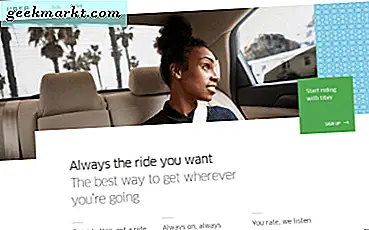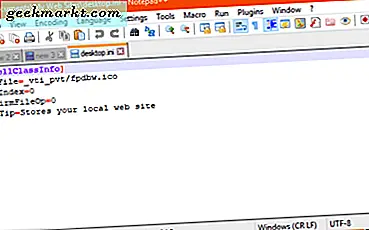Jedes iPhone, das nach dem iPhone X herauskam, hat eine kleine Funktion eliminiert, die äußerst praktisch war. Die Möglichkeit, den Batterieprozentsatz anzuzeigen, wurde aufgrund der Platzbeschränkung aus Platzgründen entfernt. Früher wurde es neben der Stelle angezeigt, an der sich das Batteriesymbol in der Statusleiste befindet. Es ist ein kleines Problem, aber ich war es gewohnt, die genaue Anzahl zu kennen. Deshalb habe ich eine Liste mit Möglichkeiten erstellt, um den prozentualen Anteil des Akkus auf dem iPhone anzuzeigen. Lass uns anfangen.
Anzeigen des Batterieprozentsatzes auf dem iPhone 8 oder älter
Die folgende Liste gilt nur für neuere iPhones mit einer Kerbe. Wenn Sie jedoch ein älteres iPhone (8 oder älter) haben, können Sie die Option für den Batterieprozentsatz in den Einstellungen aktivieren. Der Batterieprozentsatz wird immer in der Statusleiste direkt neben dem Batteriesymbol angezeigt.
Um den Batterieprozentsatz auf Ihrem älteren iPhone zu aktivieren, öffnen Sie Einstellungen> Batterieeinstellungen und aktivieren Sie den Schalter neben „Schalten Sie den Batterieprozentsatz ein“.
1. Frag Siri
Der einfachste Weg, wie Ihr iPhone Ihnen den Batterieprozentsatz anzeigen kann, besteht darin, einfach Siri zu fragen. Siri hat im Laufe der Jahre weiter fortgeschritten und es kann viele coole Dinge tun. Wenn Sie nach dem Prozentsatz der Batterie fragen, antwortet Siri mit dem aktuellen Prozentsatz. Dies ist eine einfache Problemumgehung.
Fragen Sie "Hey Siri, wie viel Akku ist noch auf meinem iPhone?"

2. Werfen Sie einen Blick in das Kontrollzentrum
Obwohl Apple die Option zum Anzeigen des Batterieprozentsatzes auf dem iPhone in der Statusleiste der neueren iPhones mit einer Kerbe entfernt hat, wird der aktuelle Batterieprozentsatz weiterhin im Control Center-Menü angezeigt. Einfach Wischen Sie von der oberen rechten Ecke des iPhone-Bildschirms nach unten zu Öffnen Sie das Control Center. Das ist es, Sie sehen das Batteriesymbol in der oberen rechten Ecke zusammen mit dem Batterieprozentsatz. Ordentlich.
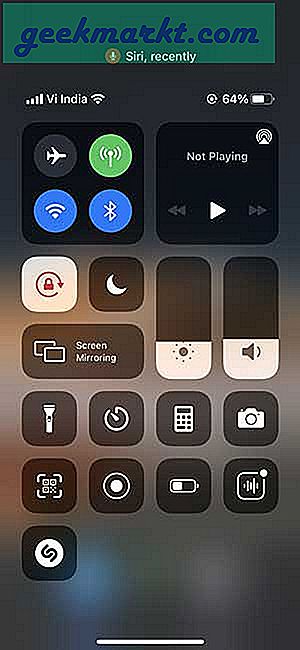
3. Verwenden Sie das Batterie-Widget
iOS 14 hat Widgets auf unsere iPhone-Startbildschirme gebracht, mit denen Sie dies tun können Passen Sie Ihr iPhone mit verschiedenen Widgets an. Sie können die integrierten Widgets verwenden oder aus dem App Store herunterladen. Mit dem Batterie-Widget eines Erstanbieters können Sie den Batteriestatus nicht nur Ihres iPhones, sondern auch anderer angeschlossener Geräte wie der Apple Watch und der AirPods anzeigen.
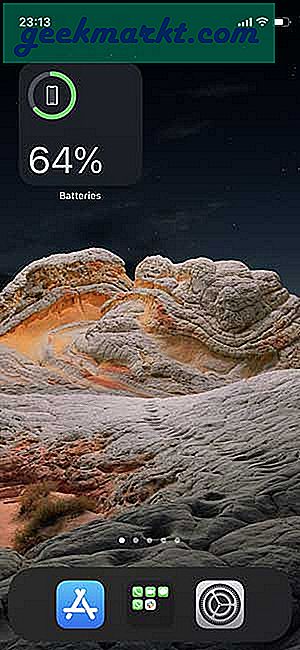
Das Widget hat drei Größen: klein, mittel und groß. Wenn Sie nur den Batterieprozentsatz des iPhones wissen möchten, erledigt das kleine Widget dies. Mittel ist für Apple Watch und AirPods geeignet und Large für Geräte mit mehreren Geräten wie iPhones und iPads.
Um das Widget "Batterien" zu Ihrem Startbildschirm hinzuzufügen, Tippen und halten Sie einen leeren Teil des Startbildschirms und Tippen Sie auf die Schaltfläche + oben links. Suche nach "Batterien"
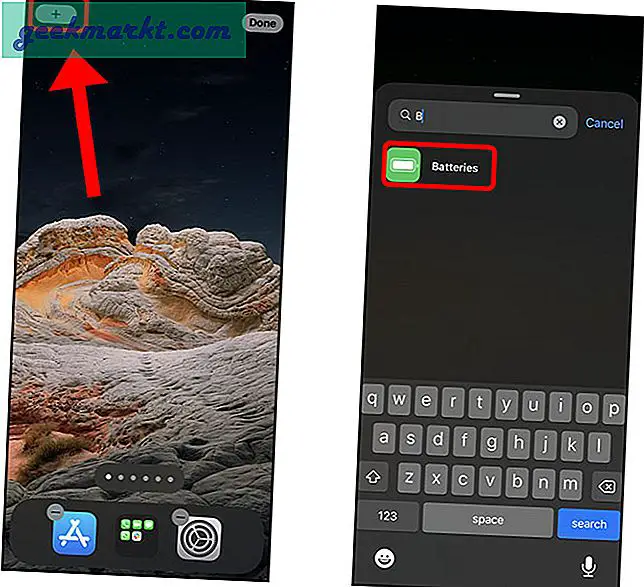
Wählen Sie eine Widget-Größe, die Ihnen gefällt. Platziere es auf dem Bildschirm Wenn Sie mehr über das Einrichten von Widgets erfahren möchten, finden Sie hier eine vollständige Anleitung dazu.
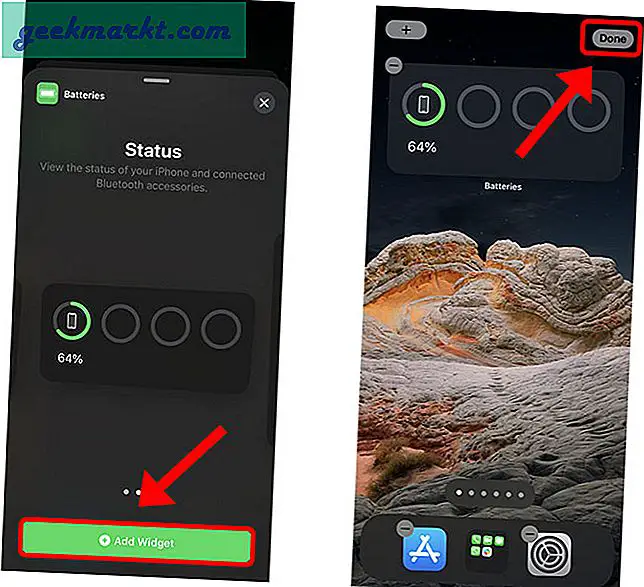
Los geht's. Sie können jetzt den genauen Batterieprozentsatz Ihres iPhones und anderer Geräte auf einen Blick anzeigen.
4. Verwenden Sie Zurück tippen, um den Batterieprozentsatz auf dem iPhone abzurufen
Mit iOS 14 und seinen neu hinzugefügte Funktionenerhalten Sie die Fähigkeit dazu Benutzerdefinierte Aktionen auslösen Tippen Sie einfach auf die Rückseite Ihres iPhones. Sie können entweder doppelt oder dreifach tippen, um eine Aktion auszulösen. Es erfasst den Wasserhahn mit dem Beschleunigungsmesser und dem Gyroskop und löst dann die zugehörige Aktion aus. Ich verwende auch häufig Siri-Verknüpfungen, mit denen Sie benutzerdefinierte Makros erstellen können, um Ihren Workflow zu vereinfachen.
Ich habe eine detaillierte Schritt-für-Schritt-Anleitung zum Erstellen und Verknüpfen einer Verknüpfung mit der Aktion "Zurück tippen" aufgeführt, damit die Verknüpfung bei jedem Tippen auf die Rückseite Ihres iPhones den Batterieprozentsatz auf dem iPhone auslöst und anzeigt.
Beginnen Sie mit Installieren dieser Siri-Verknüpfung dass ich über diesen Link erstellt habe. Wenn Sie die Verknüpfung installiert haben, notieren Sie sich den Namen im Kopf, da wir ihn später benötigen. Jetzt werden wir es mit der Aktion "Zurück tippen" verknüpfen.
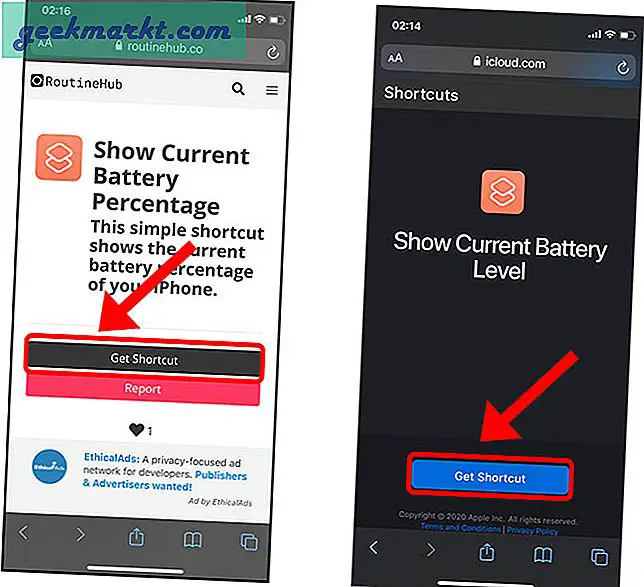
Öffnen Sie die App Einstellungen und Scrollen Sie nach unten zu Eingabehilfeneinstellungen. Gehen Sie zum Touch-Bereich in den Einstellungen für Eingabehilfen.
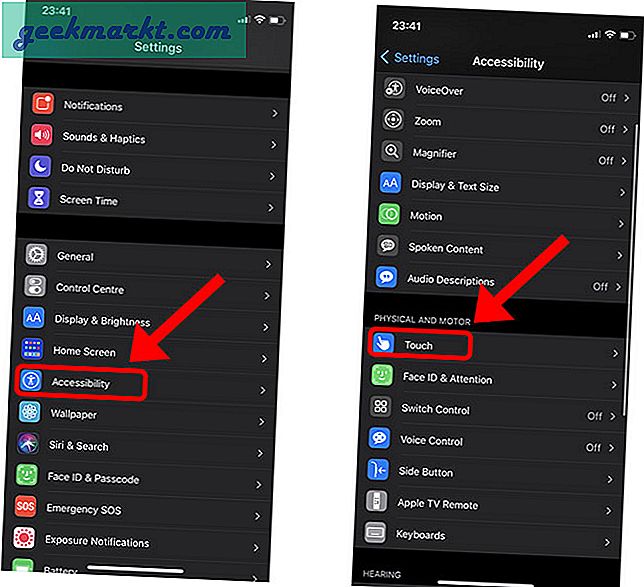
Scrollen Sie zum Ende der Seite und Sie finden den Zurück-Tipp Möglichkeit. Tippen Sie auf, um die Optionen anzuzeigen, und Sie werden sehen, dass es zwei Aktionen gibt: Doppeltippen und Dreifachtippen. Sie können die Verknüpfung an eine der Aktionen binden, aber ich habe Double Tap gewählt.
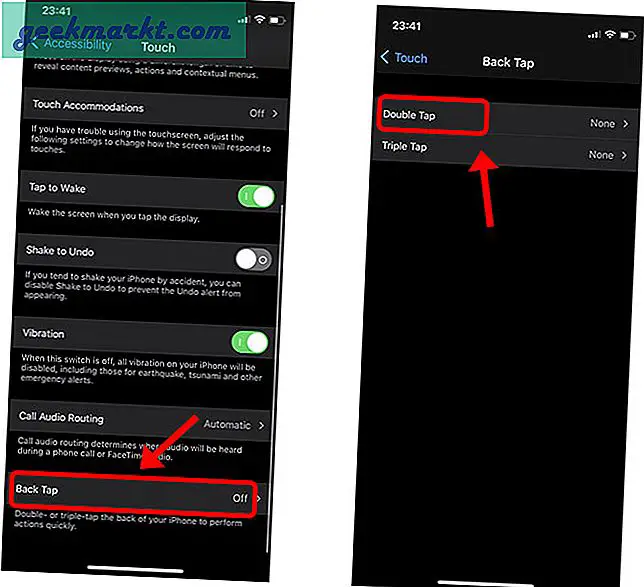
Scrollen Sie nach unten, um die Verknüpfung zu finden, die wir gerade installiert haben, und tippen Sie auf, um sie auszuwählen.
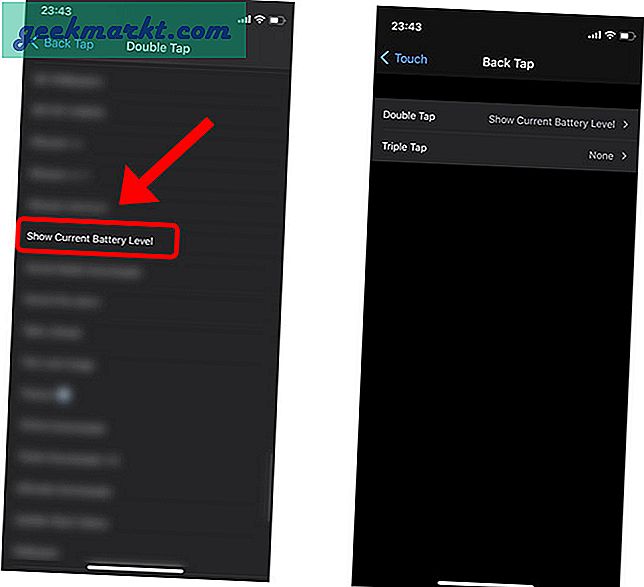
Das war's, deine Aktion ist eingerichtet. Tippen Sie einfach doppelt auf die Rückseite Ihres iPhones und Sie erhalten eine mündliche Ankündigung des aktuellen Batterieprozentsatzes zusammen mit einem Benachrichtigungsbanner.

Batterieprozentsatz auf dem iPhone anzeigen?
Dies waren einige Möglichkeiten, mit denen Sie den Batterieprozentsatz auf Ihrem iPhone überprüfen können. Während alle Methoden einfach sind, kann das Einrichten des Zurücktippens einige Minuten dauern. Sobald jedoch alles eingerichtet ist, funktioniert es wie ein Zauber.
Lesen Sie auch: 7 besten iOS 14 Siri-Verknüpfungen zum Aufladen Ihres iPhones